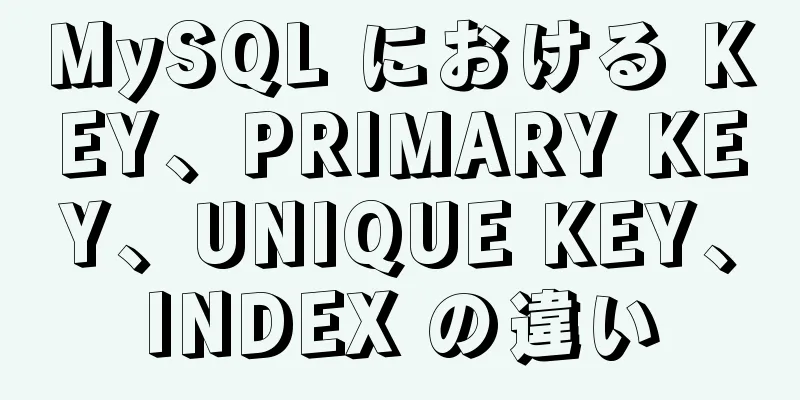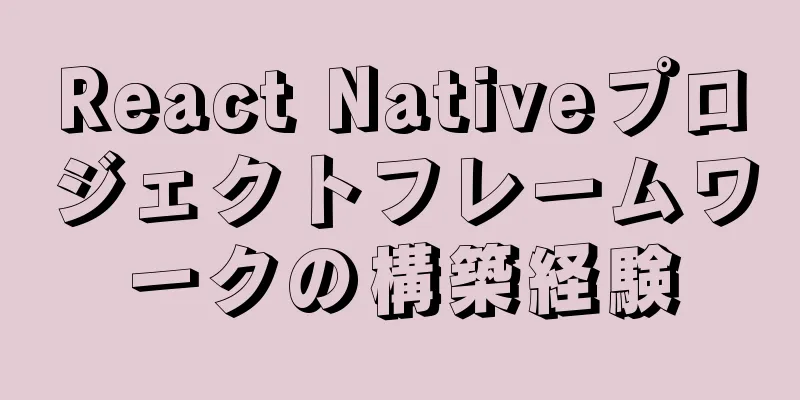CSS エラスティック ボックス flex-grow、flex-shrink、flex-basis の詳細な説明

3 つの属性 flex-grow、flex-shrink、flex-basis の機能は次のとおりです。フレックスレイアウトでは、親要素の幅が異なる場合、子要素は親要素のスペースをどのように分配しますか? (注: これらの 3 つのプロパティは子要素に設定されます。次の記事では、フレックス レイアウト (display:flex) を持つ要素を指す親要素について説明します) ここでのエディターは、次の 3 つの属性をすばやく覚える方法を説明します。 1 つ目は flex-basis です。basis は英語で「メイン コンポーネント」を意味します。したがって、width と組み合わせると、width は確実に削除されます。basis が width と出会うと、私がメイン コンポーネントで、あなたがセカンダリ コンポーネントであるため、私を見たら脇に寄らなければならないということになります。 2 つ目は flex-grow です。grow の英語の意味は、<拡大、拡張、増加> です。つまり、親要素の幅が子要素の幅の合計よりも大きく、親要素に余裕がある場合、flex-grow は「拡大したい、拡大したい」と言います。どうすれば拡大できるでしょうか。もちろん、親要素のスペースを共有することで拡大できます。下の2番目の属性の内容を参照してください 最後は flex-shrink です。shrink は英語で <shrink> を意味します。これは、親要素の幅が子要素の幅の合計よりも小さく、親要素の幅を超えた場合に、flex-shrink が「外の世界はあまりにも苦しいので、お父さんの腕の中に戻ったほうがいい」と言うことを意味します。したがって、flex-shrink は一定の比率に従って縮小します。以下の 3 番目の属性を参照してください。 最初のプロパティ: flex-basisこの属性は要素の幅を設定するために使用されます。実際、width で幅を設定することもできます。要素に width と flex-basis の両方が設定されている場合、width の値は flex-basis によって上書きされます。
<スタイル タイプ="text/css" メディア="screen">
。箱{
ディスプレイ: フレックス;
マージン:100px 自動;
幅:400ピクセル;
高さ:200px;
}
.インナー{
幅:200px;
高さ:100px;
flex-basis:300px;
背景:ピンク;
}
</スタイル>
</head>
<本文>
<div class="box">
<div class="inner">
</div>
</div>
</本文>下の図を参照してください。幅を width:200px; flex-basis:300px; に設定すると、サブ要素 .inner に属性 flex-basis; が適用されていることがわかります。
2番目のプロパティ: flex-growこのプロパティは、親要素の幅がすべての子要素の幅の合計よりも大きい場合に、子要素が親要素の残りのスペースをどのように分配するかを設定するために使用されます (つまり、親要素に残りのスペースが残ります)。 たとえば、親要素の幅は 400 ピクセルで、子要素 A と B の 2 つがあります。 A は幅 100 ピクセル、B は幅 200 ピクセルです。 空きスペースは400-(100+200) = 100pxです。 A も B も残りのスペースを要求しない場合は、100 ピクセルの空きスペースが残ります。
<本文>
<div class="box">
<div class="inner">
</div>
<div class="inner1">
</div>
</div>
</本文>
。箱{
ディスプレイ: フレックス;
flex-direction: 行;
マージン:100px 自動;
幅:400ピクセル;
高さ:200px;
border:1px 赤一色;
}
.インナー{
フレックスベース:100px;
高さ:100px;
背景:ピンク;
}
.inner1{
フレックスベース:200px;
高さ:100px;
背景:青;
}下の図を参照してください。
A が残りのスペースを要求する場合: flex-grow を 1 に設定すると、B はそれを要求しません。 A の最終的なサイズは、それ自体の幅 (100 px) + 残りのスペースの幅 (100 px) = 200 px になります。
.インナー{
フレックスベース:100px;
高さ:100px;
背景:ピンク;
フレックス成長:1;
}
.inner1{
フレックスベース:200px;
高さ:100px;
背景:青;
}下の図を参照してください。
A と B の両方が残りのスペースを占有する場合、A は flex-grow を 1 に設定し、B は flex-grow を 2 に設定します。すると、A の最終的なサイズは、A の幅 (100px) + A によって得られる残りのスペースの幅 (100px (1/(1+2))) となり、B の最終的なサイズは、B の幅 (200px) + B によって得られる残りのスペースの幅 (100px (2/(1+2))) となります (ここではエディターは数式のみを示しています。友人は自分で計算できます)
.インナー{
フレックスベース:100px;
高さ:100px;
背景:ピンク;
フレックス成長:1;
}
.inner1{
フレックスベース:200px;
高さ:100px;
背景:青;
フレックス成長:2;
}下の図を参照してください。
3番目のプロパティ: flex-shrinkこのプロパティは、親要素の幅がすべての子要素の幅の合計よりも小さい場合 (つまり、子要素が親要素を超える場合) に、子要素の幅をどのように縮小するかを設定するために使用されます。 たとえば、親要素の幅は 400 ピクセルで、子要素 A と B の 2 つがあります。 A は幅 200 ピクセル、B は幅 300 ピクセルです。 すると、親要素を超える A と B の合計幅は (200+300)-400 = 100px になります。 A も B も幅を縮小しない場合、つまり両方とも flex-shrink を 0 に設定すると、親要素の幅は 100 ピクセルになります。
。箱{
ディスプレイ: フレックス;
flex-direction: 行;
マージン:100px 自動;
幅:400ピクセル;
高さ:200px;
border:1px 赤一色;
}
.インナー{
フレックスベース:200px;
高さ:100px;
背景:黒;
フレックス収縮:0;
}
.inner1{
flex-basis:300px;
高さ:100px;
背景:青;
フレックス収縮:0;
}下の図を参照してください。
A の幅が減少しない場合は、flex-shrink を 0 に設定すると、B が減少する。 Bの最終的なサイズは、自身の幅(300px) - 親要素を超える合計幅(100px) = 200pxです。
.インナー{
フレックスベース:200px;
高さ:100px;
背景:黒;
フレックス収縮:0;
}
.inner1{
flex-basis:300px;
高さ:100px;
背景:青;
フレックス収縮:1;
}下の図を参照してください。
A と B の両方の幅を狭める場合、A は flex-shirk を 3 に設定し、B は flex-shirk を 2 に設定します。 A の最終的なサイズは、A の幅 (200px) - A の縮小された幅 (100px
.インナー{
フレックスベース:200px;
高さ:100px;
背景:黒;
フレックス収縮:3;
}
.inner1{
flex-basis:300px;
高さ:100px;
背景:青;
フレックス収縮:2;
}下の図を参照してください。
ここで、エディターは flex が flex-grow、flex-shrink、flex-basis の略語であることを明確に示しています (文字の順序に注意してください)。次の略語規則を覚えておいてください。 たとえば、
.item {flex: なし;}
。アイテム {
フレックス成長: 0;
フレックス収縮: 0;
flex-basis: 自動;
}flex が auto の場合、計算値は 1 1 auto となり、これは次の値と同等になります。
.item {flex: auto;}
。アイテム {
フレックス成長: 1;
フレックスシュリンク: 1;
flex-basis: 自動;
}flex が負でない数値の場合、その数値は flex-grow 値、flex-shrink は 1、flex-basis は 0% になります。以下は同等です。
.item {フレックス: 1;}
.item {flex-grow: 1; flex-shrink: 1; flex-basis: 0%;}flex が長さまたはパーセンテージの場合、flex-basis 値と見なされ、flex-grow は 1、flex-shrink は 1 となり、以下は同等になります (0% は負でない数値ではなくパーセンテージであることに注意してください)。
.item-1 {フレックス: 0%;}
.item-1 { flex-grow: 1; flex-shrink: 1; flex-basis: 0%;}
.item-2 {フレックス: 24px;}
.item-2 { flex-grow: 1; flex-shrink: 1; flex-basis: 24px;}flex が 2 つの非負の数値を取る場合、それらはそれぞれ flex-grow と flex-shrink の値とみなされ、flex-basis は 0% を取ります。以下は同等です。
.item {フレックス: 2 3;}
.item { flex-grow: 2; flex-shrink: 3; flex-basis: 0%;}
flex が負でない数値と長さまたはパーセンテージを取る場合、それらはそれぞれ flex-grow と flex-basis の値として扱われ、flex-shrink は 1 を取ります。以下は同等です。
.item {flex: 2333 3222px;}
.item { flex-grow: 2333; flex-shrink: 1; flex-basis: 3222px;}CSS フレキシブルボックス flex-grow、flex-shrink、flex-basis の詳細な説明はこれで終わりです。flex-grow、flex-shrink、flex-basis の関連コンテンツについては、123WORDPRESS.COM の過去の記事を検索するか、以下の関連記事を引き続き参照してください。今後とも 123WORDPRESS.COM をよろしくお願いいたします。 |
<<: MySQL の DDL と DML についての簡単な説明
推薦する
docker windows10共有ディレクトリのマウント失敗の解決策
原因docker スクリプトを実行すると、コンテナを作成できないというエラーが発生します。以下のよう...
JavaScript の絶妙なスネーク実装プロセス
目次1. HTML構造を作成する2. テーブルを作成する3. ヘビの頭と体を作る4. 食べ物を作る5...
CSS3 の display:grid、グリッドレイアウトの紹介
1. グリッドレイアウト(グリッド): Web ページをグリッドに分割し、さまざまなグリッドを組み合...
MySQL Community Server 8.0.12 のインストールと設定方法のグラフィックチュートリアル
MySQL 8 は、NoSQL、JSON などのサポートなど、まったく新しいエクスペリエンスをもたら...
ウェブデザイナーが持つべき資質と能力
Web デザインは、インターネットの出現後に誕生した新興の周辺産業です。 Web ページは店頭のよう...
MySQL ストアドプロシージャとストアドファンクションの詳細な説明
1 ストアドプロシージャ1.1 ストアドプロシージャとは何かストアド プロシージャは、特定の機能を実...
Linuxのsortコマンドの複数のパラメータを理解するための1つの質問
sort コマンドは非常によく使用されますが、-o、-n、-u、-r などの多くのパラメーターがあり...
Web ページの HTML コードの説明: 順序付きリストと順序なしリスト
このセクションでは、HTML のリスト要素について学習します。リストは、Web サイトのデザインにお...
ネイティブ js を使用してライブ バレット スクリーンのスクロール効果をシミュレートします。
目次1. 基本原則2. 特定のコード要約する1. 基本原則まず、生放送エリアを10の部分に分割し(個...
Windows での MySQL 5.7.18 のインストールと設定のチュートリアル
この記事では、WindowsでのMySQL 5.7.18のインストールと設定のチュートリアルを参考ま...
Vueはカルーセルのフレームレート再生を実装します
この記事の例では、カルーセルのフレームレート再生を実現するためのVueの具体的なコードを参考までに共...
Linux 上の Tomcat で MySQL にデータを挿入するときに中国語の文字化けが発生する問題を解決する
1. 問題Windows 上の Eclipse を使用して開発されたプロジェクトは Windows ...
dockerコンテナは直接実行され、pingを介してパブリックIP操作を取得します。
コンテナを通じてローカル パブリック IP アドレスを取得します。ローカル IP アドレスを使用して...
Angular のパフォーマンス最適化: サードパーティ コンポーネントと遅延読み込みテクノロジー
目次概要環境の準備プロジェクトのパフォーマンスに影響を与える要因遅延読み込みとは何ですか?プロジェク...
MySQL 5.6 の「暗黙的な変換」によりインデックスが失敗し、データが不正確になる
背景SQL クエリを実行するときに、where 条件の vachar 型フィールドの単一引用符を削除...